Cómo Silenciar Mensajes de Texto en Grupo en Android 11

Silencia los mensajes de texto en grupos en Android 11 para mantener las notificaciones bajo control para la aplicación de Mensajes, WhatsApp y Telegram.

Para la mayoría de los usuarios de teléfonos, hacer que sus aplicaciones y su sistema utilicen un esquema de color más oscuro es más agradable: es más agradable a la vista, menos disruptivo en un entorno más oscuro y, a menudo, también estéticamente más popular.
Bueno, hace algún tiempo, WhatsApp agregó un modo oscuro a su aplicación, ¡y activarlo es increíblemente fácil!
Vaya a Configuración en su aplicación haciendo clic en los tres puntos en la esquina superior derecha de la descripción general de su conversación en Android y en la esquina inferior derecha en iOS. Seleccione la opción Chats y luego Tema en el siguiente menú. Aquí tiene tres opciones: Oscuro, Claro y Predeterminado del sistema.
Consejo: en iOS existe la posibilidad de que no tenga la opción de cambiar al modo oscuro; de ser así, es posible que deba esperar a que se actualice una versión más reciente en su dispositivo. La opción se está implementando en modelos y dispositivos más antiguos.
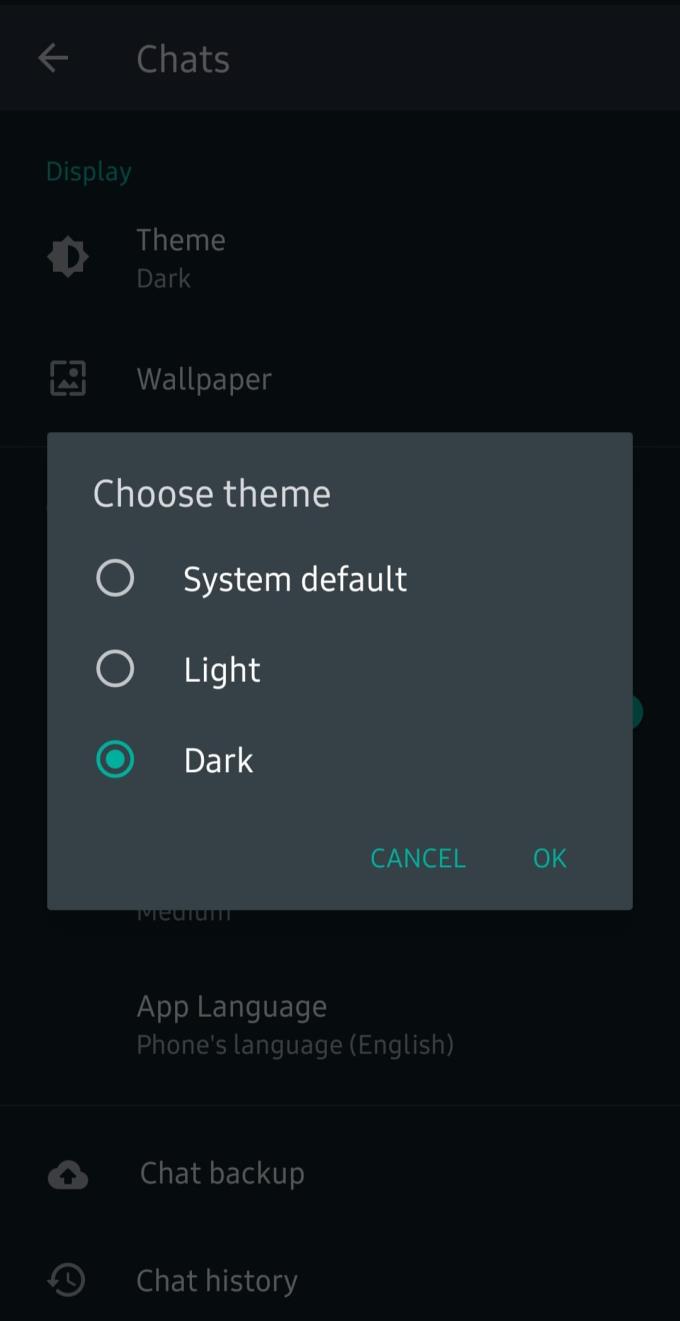
Las opciones de tema en Android
Predeterminado del sistema significa que WhatsApp selecciona automáticamente el esquema de color según la configuración de su teléfono. ¡Las otras dos opciones se explican por sí mismas!
Una vez que haya elegido su opción, regrese y haga clic en cualquier chat para ver el alcance completo del modo oscuro.
Silencia los mensajes de texto en grupos en Android 11 para mantener las notificaciones bajo control para la aplicación de Mensajes, WhatsApp y Telegram.
Algunos usuarios se han quejado de que WhatsApp no descarga archivos multimedia. Hemos investigado un poco y encontramos cinco soluciones para resolverlo.
Vea lo fácil que es agregar un nuevo contacto de WhatsApp utilizando su código QR personalizado para ahorrar tiempo y guardar contactos como un profesional.
¿WhatsApp sigue fallando o no se abre en tu iPhone? Echemos un vistazo a 10 formas sencillas para solucionar este problema de manera efectiva.
¿Perdiste algo en WhatsApp? Aprenda a recuperar elementos eliminados con este tutorial.
Aprenda a descubrir si alguien ha bloqueado su WhatsApp, Instagram o Facebook.
Si necesita eliminar los mensajes de WhatsApp para todos mucho tiempo después de haberlos enviado, debe cambiar la configuración de fecha y hora de su teléfono.
¿No odias cuando alguien te agrega a un grupo de WhatsApp sin siquiera preguntarte? Siempre puedes irte, pero luego tienes que lidiar con el
Es un hecho bien conocido que la mayoría de las aplicaciones propiedad de Facebook ahora tienen una función de "Historias". También está presente en WhatsApp tomando la forma “Estado de WhatsApp”. Desafortunadamente, la mayoría de los usuarios tienen que recurrir a tomar una captura de pantalla.
WhatsApp es una gran herramienta para la comunicación, pero dijo que la comunicación no siempre funciona sin problemas. De hecho, a veces termina en un bloqueo: una persona bloquea
WhatsApp se ha convertido en otra aplicación a la que recurre para encontrar un archivo específico. Claro, es posible que ya tenga instalado un administrador de archivos, pero generalmente busca
Vea cómo puede aprovechar al máximo los estados de WhatsApp conociendo todo lo que tiene para ofrecer. ¿Cómo qué?
Si WhatsApp muestra los números de sus contactos en lugar de sus nombres, esto indica que la aplicación no se pudo sincronizar con sus contactos.
Agregue una capa adicional de protección a su cuenta de WhatsApp activando la autenticación de dos factores. Además, vea cómo puede apagarlo.
Cambie de forma segura su cuenta de WhatsApp y no pierda ninguna información importante en el proceso. Si el cambio es a un teléfono nuevo o no.
WhatsApp es la opción ideal para todo tipo de propósitos de comunicación, y aunque es posible que no lo sepas, ¡eso incluye conferencias telefónicas! Comenzando un
WhatsApp es la aplicación de comunicaciones más popular, con más de 1.600 millones de usuarios en todo el mundo. Existe una gran posibilidad de que cualquier persona con la que necesite contactar
Es bien sabido que la aplicación WhatsApp es una de las plataformas de comunicación más utilizadas. La popularidad que ha ganado desde su creación es impresionante. Fue desarrollado en 2009, e inmediatamente
Si WhatsApp dice que ya está participando en otra llamada, borre el caché, elimine los archivos basura y reinicie su teléfono.
Para eliminar un contacto en WhatsApp, debe tener un chat abierto con ellos. Si lo hace, genial. Si no lo hace, use el botón de inicio de chat para
¿Tienes archivos RAR que deseas convertir en archivos ZIP? Aprende cómo convertir un archivo RAR a formato ZIP.
¿Necesitas programar reuniones recurrentes en MS Teams con los mismos miembros del equipo? Aprende a configurar una reunión recurrente en Teams.
Te mostramos cómo cambiar el color de resaltado para texto y campos de texto en Adobe Reader con este tutorial paso a paso.
En este tutorial, te mostramos cómo cambiar la configuración de zoom predeterminada en Adobe Reader.
Spotify puede ser molesto si se abre automáticamente cada vez que inicias tu computadora. Desactiva el inicio automático siguiendo estos pasos.
Si LastPass no puede conectarse a sus servidores, limpie la caché local, actualice el gestor de contraseñas y desactive las extensiones de su navegador.
Microsoft Teams actualmente no soporta transmitir sus reuniones y llamadas a su TV de forma nativa. Pero puede usar una aplicación de duplicación de pantalla.
Descubre cómo solucionar el Código de Error 0x8004de88 de OneDrive para que puedas volver a usar tu almacenamiento en la nube.
¿Te preguntas cómo integrar ChatGPT en Microsoft Word? Esta guía te muestra exactamente cómo hacerlo con el complemento ChatGPT para Word en 3 pasos sencillos.
Mantenga la caché despejada en su navegador web Google Chrome siguiendo estos pasos.


























